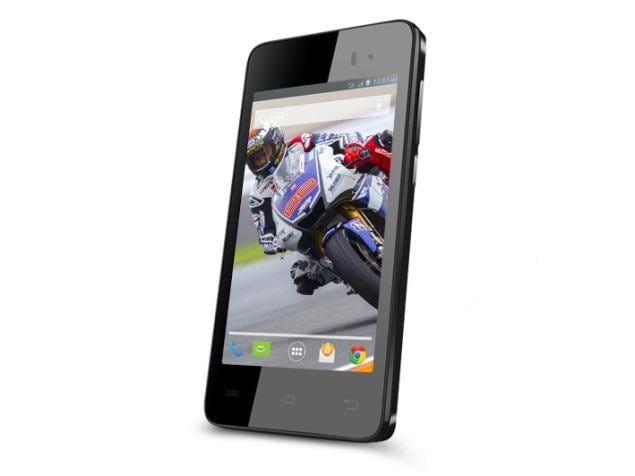Pasang TWRP pada Galaxy S10, Galaxy S10 + dan Galaxy S10e
Samsung baru sahaja dilancarkan Galaxy S10 dan semua variannya termasuk Samsung Galaxy S10 + dan Samsung Galaxy S10e . Di sini kami akan menunjukkan kepada anda bagaimana anda boleh Memasang TWRP pada Galaxy S10, Galaxy S10 + dan Galaxy S10e menggunakan Ajaib . Ini adalah penyusunan tidak rasmi dari TWRP dan sebelumnya telah ditambal dengan Magisk. Ini bermakna bahawa semasa anda memasang kompilasi TWRP ini, peranti anda akan di-root secara automatik. Berikut adalah cara memasang TWRP pada Galaxy S10, Galaxy S10 Plus dan Galaxy S10e.
perisian penyesuaian windows 10
Amaran
- Apabila anda mengembalikan pemulihan tersuai sebagai TWRP, KNOX akan diaktifkan. Maksudnya, melainkan jika undang-undang negara anda menghendaki Samsung memberikan jaminan tanpa mengira status perisian, jaminan anda akan terbatal.
- Anda tidak lagi dapat memasang kemas kini OTA Samsung dan itu termasuk kemas kini Android 8.0 Oreo yang dijanjikan oleh Samsung.
- TWRP tidak rasmi tidak bebas ralat. Walaupun ia berfungsi dengan baik dalam kebanyakan kes, ada beberapa ruang untuk diperbaiki.
Juga, pastikan bahawa sekiranya berlaku perkara-perkara di selatan, anda bertanggungjawab atas tanggungjawab itu. DroidViews tidak bertanggungjawab untuk apa-apa yang mungkin berlaku atau tidak berlaku pada peranti anda semasa mengikuti panduan ini. Walaupun begitu, kaedah yang dinyatakan di bawah telah diuji oleh pengguna dan didapati berjaya.
Keperluan
Panduan berikut berfungsi untuk mana-mana Galaxy S10 dan Galaxy S10 +, kerana SoC yang memasangnya adalah cip Exynos. Tetapi sebelum anda dapat memasang TWRP dan mendapatkan faedahnya, anda mesti memastikan bahawa peranti anda menandakan kotak berikut.
- Galaxy S10, Galaxy S10 + dan Galaxy S10e anda harus mempunyai boot loader yang tidak terkunci. Setelah membuka kunci pemuat but, log masuk semula ke peranti. Pastikan anda menyambungkan peranti ke Internet semasa proses pendaftaran, tetapi lewati log masuk Google. Dalam pilihan pembangun, pastikan pilihan buka kunci OEM berwarna kelabu.
- Pastikan peranti mempunyai baki bateri sekurang-kurangnya 50% sebelum memulakan proses.
- Anda semestinya sudah pemacu USB Samsung terkini dipasang pada PC anda.
- Juga, pastikan OEM membuka kunci dan Penyahpepijatan USB telah diaktifkan pada peranti anda. Anda boleh menemui kedua-dua pilihan di Tetapan> Pilihan pembangun. Pilihan pembangun boleh diaktifkan dengan pergi ke Tetapan> Mengenai Telefon dan menyentuh nombor kompilasi beberapa kali.
- Semasa menggunakan Odin3, matikan Samsung Kies jika anda memasangnya di PC anda.
- Sebaiknya buat cadangan semua data penting anda jika perlu.
Baca juga: Muat turun ROM Note 3 CM13 dengan Marshmallow
Muat turun TWRP untuk Galaxy S10
Pasang pemulihan TWRP pada Galaxy S10, Galaxy S10 + dan Galaxy S10e
Setelah memuat turun fail yang diperlukan dari atas, anda semua sudah siap untuk memasang TWRP pada Galaxy S10, S10 Plus dan S10e. Anda hanya perlu mengikuti langkah-langkah yang ditunjukkan di bawah:
- Muat turun TWRP untuk Galaxy S10, S10 + atau S10e dari atas.
- Muat turun Odin dan keluarkan isi zip.
- Mulakan semula telefon anda ke mod pemulihan.
- Tutupkan
- Tekan Bixby + Kelantangan naik + Kuasa kunci.
- Kilang menetapkan semula peranti pemulihan.
- Sekarang mulakan telefon anda dalam mod muat turun. Untuk melakukannya, matikan dan kemudian tahan Bixby kunci dan Perlahankan suara butang bersama. Sambil menahan kedua butang, tekan dan tahan butang kuasa untuk menghidupkan peranti. Tinggalkan kekunci setelah anda melihat mesej di skrin dan tekan Muat naik kelantangan untuk memulakan dalam mod muat turun.
- Mulakan Odin pada PC anda.
- Sambungkan telefon anda ke PC dengan kabel USB dan pastikan sambungannya tidak terputus. yang ID: COM port Odin akan menjadi biru jika peranti anda dikesan dan anda akan melihat Tambahan! di dalam Log masuk kotak. Sekiranya tidak, periksa untuk mengetahui apakah anda telah memasang pemacu dengan betul.
- Klik pada AP di Odin dan pilih fail TWRP yang ditambal dari Magisk yang telah anda muat turun sebelumnya.
- Pastikan di bawah Pilihan tab, Mulakan semula automatik dan F. Tetapkan semula masa Pilihannya tidak dicentang.
- Klik pada mulakan butang di Odin untuk memulakan pemasangan.
- SATU LULUS! yang mesej akan muncul setelah pemasangan berjaya.
- Mulakan semula peranti dalam mod pemulihan.
- Keluar dari mod muat turun dengan menekan Kuasa + Perlahankan suara.
- Sebaik sahaja skrin dimatikan, tekan Bixby + Menambah kelantangan + Kuasa kunci.
- Terus tekan Kelantangan naik butang sehingga anda melihat menu pemulihan nilai.
- Dalam TWRP, pilih Pasang dan kemudian pilih penyulitan fail zip yang dilumpuhkan.
- Leret ke bawah untuk mem-flash fail.
- Pergi Mula semula dan pilih Pemulihan untuk memulakan semula peranti anda dengan akar Magisk.